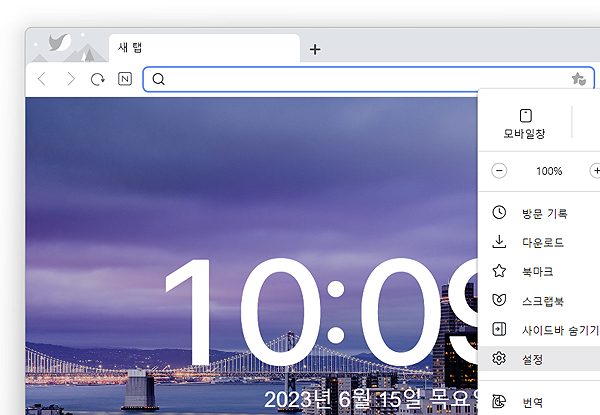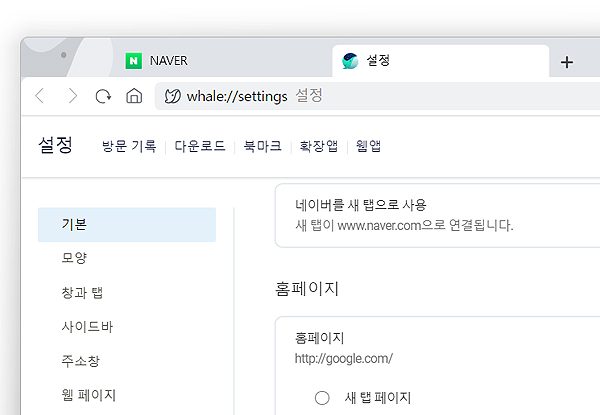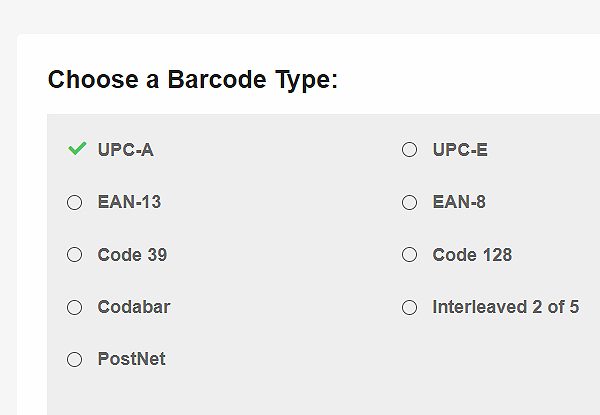칼무리 다운로드 및 사용법
칼무리 다운로드 및 사용법 글로 칼무리에 대한 설치 방법과 어떻게 사용하는 지를 정리해 봤습니다. 칼무리 혹은 컴퓨터 화면의 캡쳐 프로그램이 필요하신 분들이 사용하기 좋으며, 간단한 소개와 함께 참고해 보시길 바랍니다.
칼무리 다운로드 및 사용법
1. 칼무리를 다운로드 받을 수 있는 길호넷 홈페이지로 이동을 해주셔야 합니다.
링크는 아래 걸어두었으며, 포털 사이트를 통해 직접 검색 후 이동해 주셔도 됩니다.
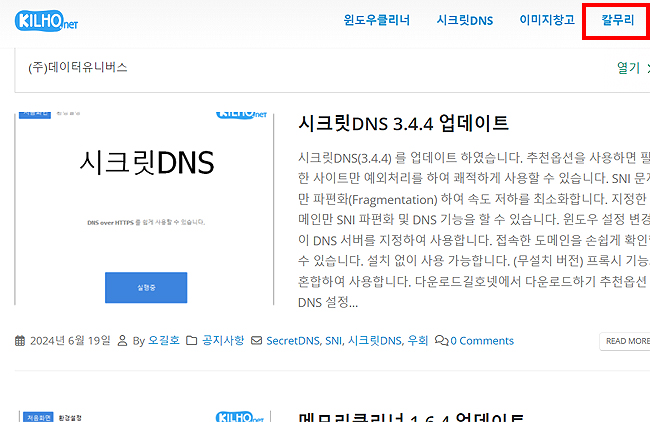
2. 사이트로 이동하신 분들은 상단에 [칼무리] 메뉴를 눌러주시길 바랍니다.
칼무리 관련하여 간단한 소개가 나오게 되며, 읽어보신 후 [길호넷에서 다운로드 받기]를 눌러주시면 됩니다.
*칼무리 관련 기능과 라이센스, 사용방법 등이 나오게 됩니다. 어떤 프로그램인지 궁금하신 분들은 먼저 읽어보시는게 좋습니다.
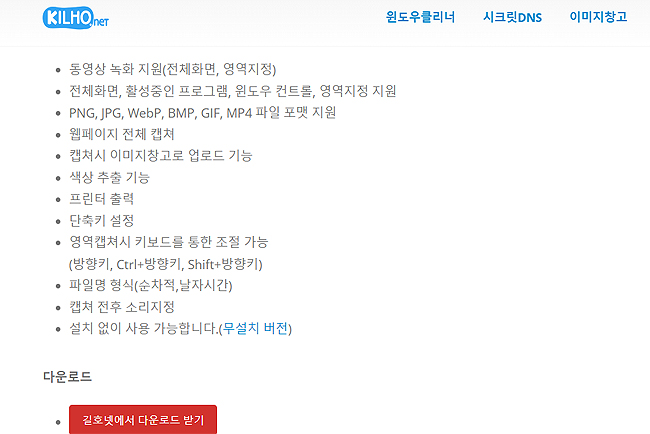
3. 다운로드 받기를 눌러 줄 시 > 설치 파일을 받을 수 있습니다.
설치 파일을 받은 이후 실행을 해주시면 되고, 실행 후 설치를 진행해 주시면 됩니다.
*간단하게 이용약관 관련 및 프로그램 정보가 나오게 되고, 이 후에 설치 위치 선택만 해주신 후 설치를 진행할 수 있습니다.
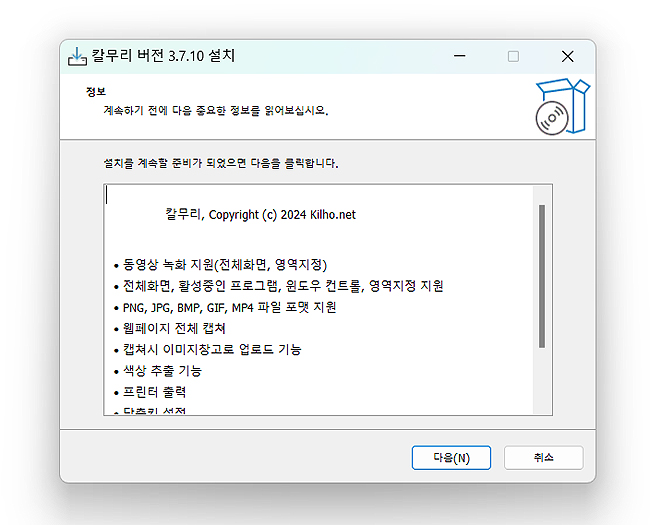
4. 칼무리 설치 이후 실행한 화면으로 캡쳐를 바로 하시거나, 프로그램 내에 간단한 설정을 해보시면 됩니다.
우선 가장 기본적으로 캡쳐하는 방법으로 <PrintScreen> 키를 눌러 캡쳐를 할 수 있습니다.
캡쳐의 영역은 칼무리 프로그램안에 있는 ‘캡쳐영역’을 선택하여 바꿀 수 있고, 저장형식도 png외에 다른 형식으로 변경도 가능합니다.
이 부분은 사용자에 의해 변경이 가능하며, 단축키도 바꿔 이용할 수 있는 점 참고해 주시면 될 것 같습니다.
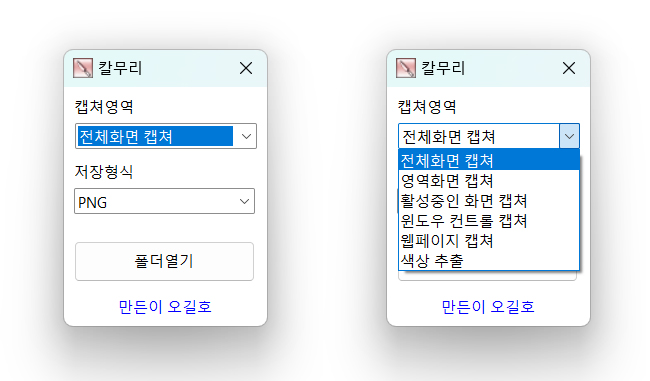
5. 단축키 설정은 칼무리 마우스 오른쪽 클릭을 해주신 다음 [단축키 설정] 버튼을 눌러 설정할 수 있습니다.
그리고, 단축키 외에도 [파일명 설정], [녹화 설정], [저장폴더 설정], [캡쳐소리 설정] 등도 가능하며, 사용자에 의해 바꾸실 부분은 바꿔주셔도 좋습니다.
사용 이전에 설정해 보시길 바라며, 자신이 사용하는 목적에 따라 이용해 보시면 됩니다.
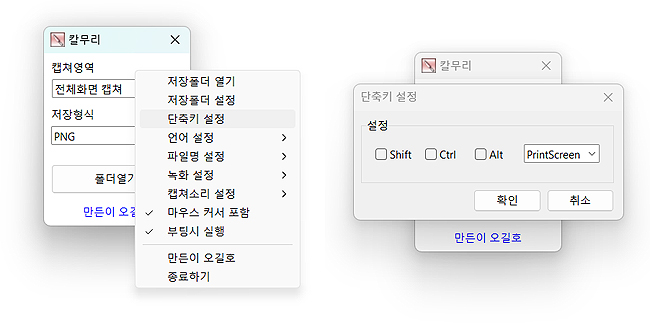
캡쳐 프로그램을 찾고 있으신 분들에게 추천드리는 프로그램이기도 하며, 캡쳐나 화면 저장이 필요하셨다면 간단히 참고해 보시면 될 것 같습니다.
아래에는 프로그램 관련 간단한 정리도 해두었으니 사용에 있어 참고해 보시길 바랍니다.
칼무리 프로그램 추가 소개 :
- 칼무리 프로그램은 캡쳐 뿐 아니라 동영상 녹화, 웹페이지의 전체 캡쳐, 색상 추출, 프린터 출력 등을 할 수 있습니다.
- 캡쳐를 할 때도 png, jpg 뿐 아니라 WebP, BMP, GIF, MP4의 포맷을 지원하며, 사용 목적에 맞게 포맷을 변경하여 사용해 주시면 됩니다.
- 위 내용에도 정리되어 있지만, 기본 <PrintScreec> 키를 변경하여 사용할 수 있으며, 사용자에 맞게 커스텀할 수 있는 점도 장점이 될 수 있습니다.
다른 유용한 프로그램 관련 글 :